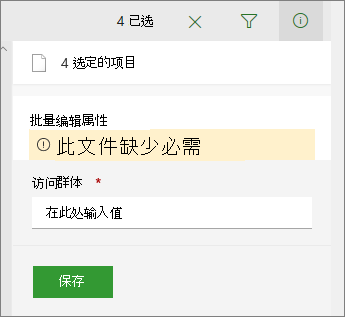将文档库或列表中的列设置为需要信息时,可能缺少所需信息。
SharePoint 可引起你注意缺失的信息。 使用库中需要关注的文件和列表中需要关注的项目,快速查找并解决缺失的信息。
访问注意视图
需要关注的文件和需要 关注的项 是仅在需要时显示的菜单项。 例如, 对于包含缺少 信息的文件的库,将显示需要关注的文件。
若要查看文档库内缺少所需信息的所有文件,请执行以下操作:
-
选择"查看选项>"需要注意的文件"。
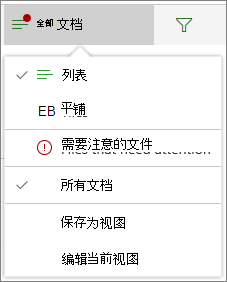
若要查看列表中缺少所需信息的所有项目,请执行以下操作:
-
选择"视图选项>"需要关注的项"。
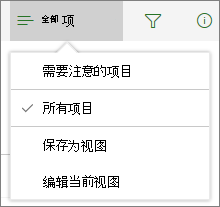
文档库中需要关注的文件的视觉提示
当一个或多个文件缺少所需信息时,视图会以视觉方式更改以吸引你的注意。
视觉指示器包括文件名前面的黄色条形和警告消息,可帮助你快速注意到需要执行该操作的位置。
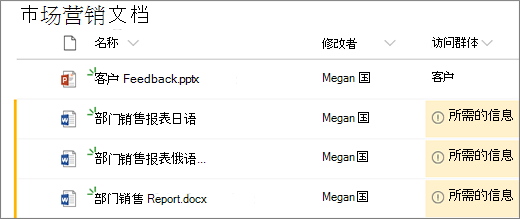
另一个视觉提示是文档库的"视图选项" 菜单上的红点。 红点提示你执行操作,并应用所需列中的缺失值。
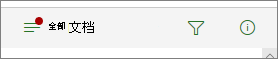
批量解析元数据更新
可以使用详细信息窗格更新一个或多个需要关注的项目,而无需离开页面。
批量解析元数据:
-
若要打开 要更新 的文件之一的详细信息窗格,请选择黄色警告消息。
-
使用 Ctrl + 单击或 SHIFT + 单击 添加更多共享 通用值的文件。 应会看到"批量编辑"窗格。
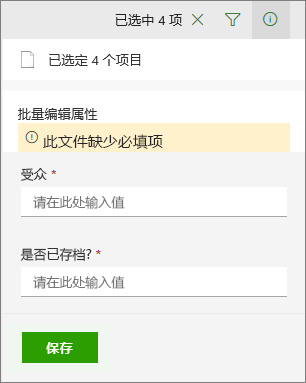
SharePoint
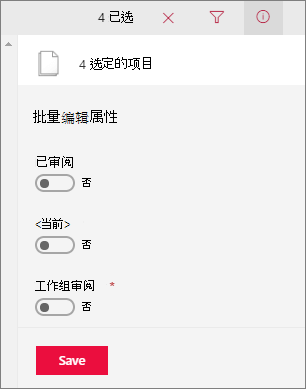
SharePoint Server 2019
-
填写缺少的信息的值。
-
若要一次将更改应用到所有项,请选择"保存"。